Ridimensiona e sposta le app moderne con questi utili tasti di scelta rapida in Windows 8.1
Windows 7 ha introdotto una serie di tasti di scelta rapida per modificare le dimensioni e la posizione delle app desktop. Lascia che ti ricordi quelle scorciatoie da tastiera:
Win + Freccia su: massimizza la finestra attiva
Win + Freccia giù: riporta la finestra ingrandita alle dimensioni originali. Se premi nuovamente Win+Down, la finestra verrà ridotta a icona.
Win + Freccia sinistra: aggancia la finestra attiva al bordo sinistro del desktop.
Win + Freccia destra: aggancia la finestra attiva al bordo destro del desktop.
Questo è molto utile, vero?
Ma sai che Microsoft ha aggiunto queste funzionalità anche in Windows 8.1 per le app moderne? Vediamo come è possibile utilizzare i tasti di scelta rapida con le app moderne.
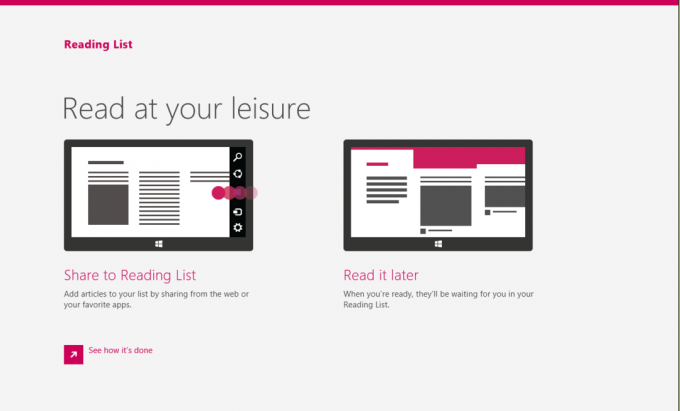
Apri alcune app moderne, ad es. Elenco di lettura e prova questi tasti di scelta rapida:
Annuncio
-
Vinci + Freccia Sinistra - divide lo schermo e fa scattare l'app Modern sul lato sinistro dello schermo. Per ripristinare la visualizzazione a schermo intero, usa la scorciatoia Win+Right.
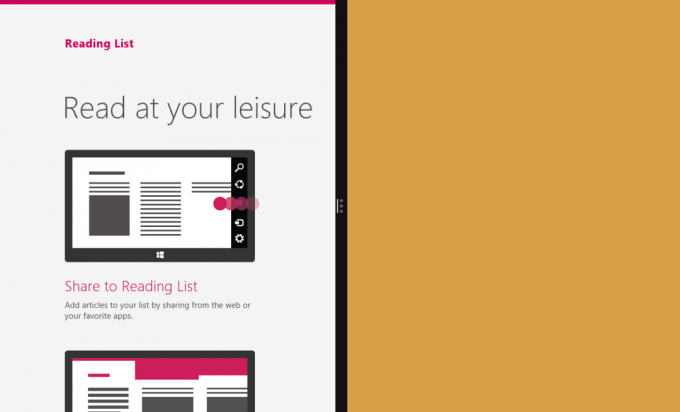
-
Vinci + Freccia Destra - divide lo schermo e fa scattare l'app Modern sul lato destro dello schermo. Per ripristinare la visualizzazione a schermo intero, usa la scorciatoia Win+Left.
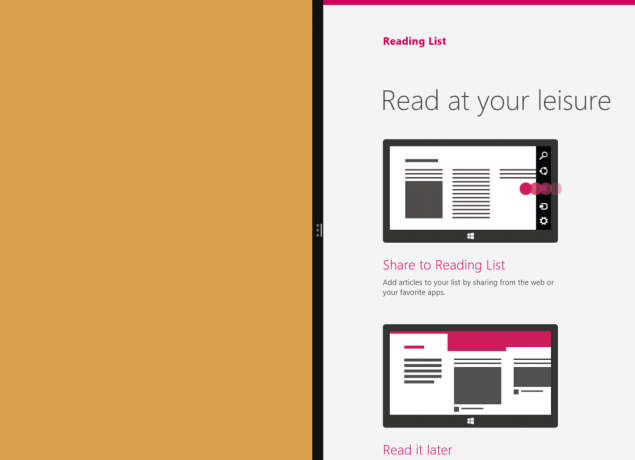
- Win + Freccia giù: sposta l'applicazione verso il basso per sospenderla.

Questa azione sembra chiudere l'app Modern, ma in effetti, il l'app non è completamente chiusa e rimarrà in Task Manager. Windows 8.1 chiuderà in modo intelligente un'app Modern per te quando non la usi abbastanza a lungo e rilascerà la sua memoria.
Suggerimento bonus: se premi Win + Giù e rilasci il tasto Freccia giù, ma continuando a tenere premuto il tasto Win, hai un possibilità di cambiare idea: premi il tasto Freccia su senza lasciare il tasto Win e l'applicazione continuerà a funzionare!


